
Comment transférer des données de Oppo vers OnePlus ? Facilement résolu !

« Comment transférer des données d'un ancien appareil vers un nouvel appareil OnePlus ? »
« Comment transférer des données de mon ancien Android vers OnePlus One ? »
...
Si vous avez récemment acheté un nouveau téléphone OnePlus et souhaitez transférer vos fichiers depuis votre ancien téléphone OPPO, vous vous demandez peut-être comment procéder sans perdre de fichiers ou de paramètres importants. Dans cet article, nous vous expliquerons comment transférer des données d'OPPO vers OnePlus grâce à trois méthodes différentes.

Utiliser Coolmuster Mobile Transfer est le moyen le plus simple de transférer des données d'OPPO vers OnePlus. Ce logiciel puissant et facile à utiliser vous permet de transférer des données entre différents appareils en un seul clic. Que vous souhaitiez transférer vos données d' Android vers iOS , d' iOS vers Android ou entre appareils Android , il vous permet de transférer des fichiers en toute simplicité. C'est la meilleure solution pour gérer vos données sur différentes plateformes.
Voici quelques-unes des fonctionnalités impressionnantes de cet outil :
Pour transférer des fichiers d'OPPO vers OnePlus à l'aide de Coolmuster Mobile Transfer , suivez simplement les étapes ci-dessous :
01 Téléchargez et installez Mobile Transfer sur votre ordinateur. Connectez vos téléphones OPPO et OnePlus à l'ordinateur via des câbles USB. Le programme les détectera et les affichera à l'écran. Assurez-vous que votre téléphone OPPO est l'appareil source et votre téléphone OnePlus l'appareil de destination. Vous pouvez cliquer sur le bouton « Inverser » pour les inverser si nécessaire.

02 Choisissez les types de fichiers à transférer dans le panneau central. Vous pouvez sélectionner tout ou partie des fichiers selon vos besoins. Cliquez ensuite sur le bouton « Lancer la copie » pour lancer le transfert. Patientez quelques instants jusqu'à la fin du transfert. Ne débranchez pas vos téléphones pendant le processus.

C'est la méthode la plus rapide, car OnePlus Clone Phone est une fonctionnalité intégrée aux téléphones OnePlus. Cette application intelligente vous permet de transférer vos fichiers de votre ancien téléphone vers votre nouveau OnePlus. Elle prend en charge différents types de fichiers. Vous pouvez utiliser OnePlus Switch pour sauvegarder vos données sur votre ordinateur ou les restaurer à partir d'une sauvegarde précédente.
Installez l' application OnePlus Clone Phone sur votre téléphone OPPO depuis le Google Play Store et suivez ces étapes :
Étape 1. Sur votre téléphone OnePlus, ouvrez l'application Paramètres et appuyez sur « Système > OnePlus Switch », puis appuyez sur « Ceci est le nouvel appareil » et sélectionnez OPPO comme ancienne marque de téléphone.
Étape 2. Sur votre téléphone OPPO, ouvrez l'application OnePlus Switch et appuyez sur « Ceci est l'ancien appareil ».
Étape 3. Scannez le code QR affiché sur votre téléphone OnePlus avec l'appareil photo de votre téléphone OPPO.
Étape 4. Sélectionnez les types de données que vous souhaitez transférer, tels que les contacts, les messages, les photos, les vidéos, la musique, les applications, etc. Appuyez ensuite sur « Démarrer » et attendez la fin du transfert.

Une fois cela fait, vous pouvez vérifier vos données sur votre téléphone OnePlus et profiter de votre nouvel appareil.
Votre OnePlus Switch ne fonctionne pas ? Cliquez ici pour trouver la solution.
Que faire si le OnePlus Switch ne fonctionne pas ? (Dépannage et solution alternative)La sauvegarde Google est une autre méthode pratique pour transférer des données d'OPPO vers OnePlus, car elle utilise votre compte Google pour synchroniser vos données entre vos appareils. Il vous suffit de sauvegarder vos données sur votre téléphone OPPO avec la sauvegarde Google et de vous connecter avec le même compte Google sur votre téléphone OnePlus.
Voici les étapes :
Étape 1. Sur votre téléphone OPPO, ouvrez l'application Paramètres et appuyez sur « Système » > « Sauvegarder et réinitialiser » > « Sauvegarder et restaurer » > « Sauvegarde Google ».
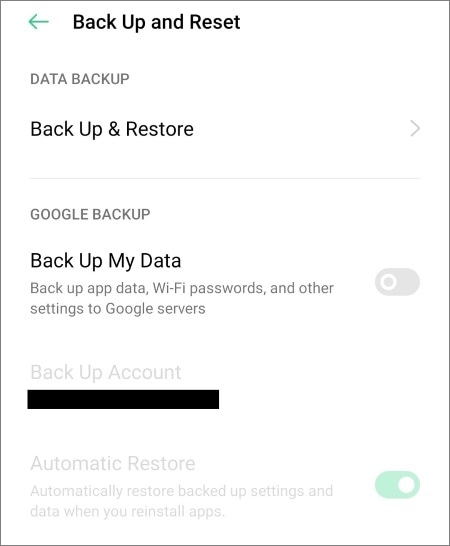
Étape 2. Activez l'option « Sauvegarder sur Google Drive » et sélectionnez les types de données à sauvegarder. Cliquez ensuite sur « Sauvegarder maintenant » et attendez la fin de la sauvegarde.
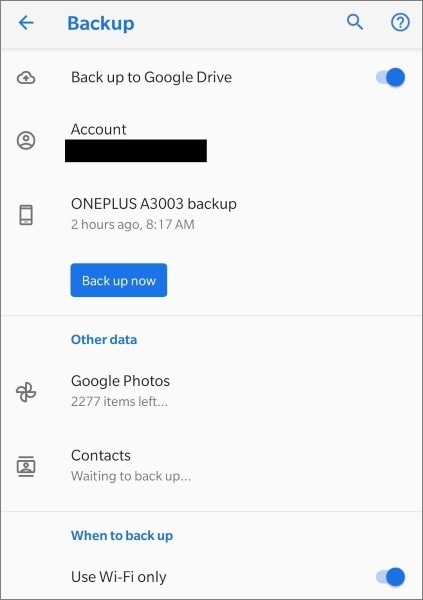
Étape 3. Sur votre téléphone OnePlus, ouvrez l'application « Paramètres » et appuyez sur « Système » > « Sauvegarde et réinitialisation » > « Sauvegarde et restauration » > « Sauvegarde Google ». Ensuite, activez l'option « Restaurer depuis Google Drive » et sélectionnez les types de données à restaurer.
Étape 4. Appuyez sur Restaurer maintenant et attendez que la restauration soit terminée.
Dans les sections précédentes, nous avons présenté trois méthodes pour transférer des données d'OPPO vers OnePlus : Coolmuster Mobile Transfer , OnePlus Switch et Google Backup. Chacune présente ses avantages et ses inconvénients, selon vos besoins et préférences. Voici un bref résumé de chaque méthode :
Nous espérons que cet article vous a aidé à choisir la meilleure méthode pour transférer des données d'OPPO vers OnePlus. Pour toute question ou commentaire, n'hésitez pas à laisser un commentaire ci-dessous.
Articles connexes:
Transfert de fichiers OPPO : 5 façons de transférer des fichiers d'un mobile OPPO vers un PC
Récupération de données OPPO : Récupérez vos fichiers supprimés (rapide et facile)
[Résolu] Comment transférer des données d'OPPO vers Vivo de 3 manières puissantes ?
Comment sauvegarder et restaurer un appareil OPPO en un clic ? (3 méthodes simples)

 Transfert de téléphone à téléphone
Transfert de téléphone à téléphone
 Comment transférer des données de Oppo vers OnePlus ? Facilement résolu !
Comment transférer des données de Oppo vers OnePlus ? Facilement résolu !





